Fala pessoal tudo bem com vcs.
A Avaliação do SQL fornece um mecanismo para avaliar a configuração do SQL Server. Este artigo fornece instruções para usar a Avaliação do SQL em uma instância do SQL Server habilitada para o Azure Arc.
Pré-requisitos
- Sua instância do SQL Server baseada no Windows está conectada ao Azure.
- O MMA (Microsoft Monitoring Agent) precisa estar instalado e configurado no computador. Veja o artigo Instalar o MMA para obter instruções. Você também pode obter mais informações no artigo Agente do Log Analytics.
- A instância do SQL Server precisa estar com o protocolo TCP/IP habilitado.
- Sua instância do SQL Server baseada no Windows está conectada ao Azure
- Verifique se você já examinou o documento do SQL Server em Pré-requisitos de avaliações sob demanda do hub de serviços.
Agora veremos como executar a avaliação do SQL.
Então vamos lá.
1 – Vamos acessar o Azure Arc, clicar em SQL Servers e acessar nosso servidor gerenciado pelo Arc.
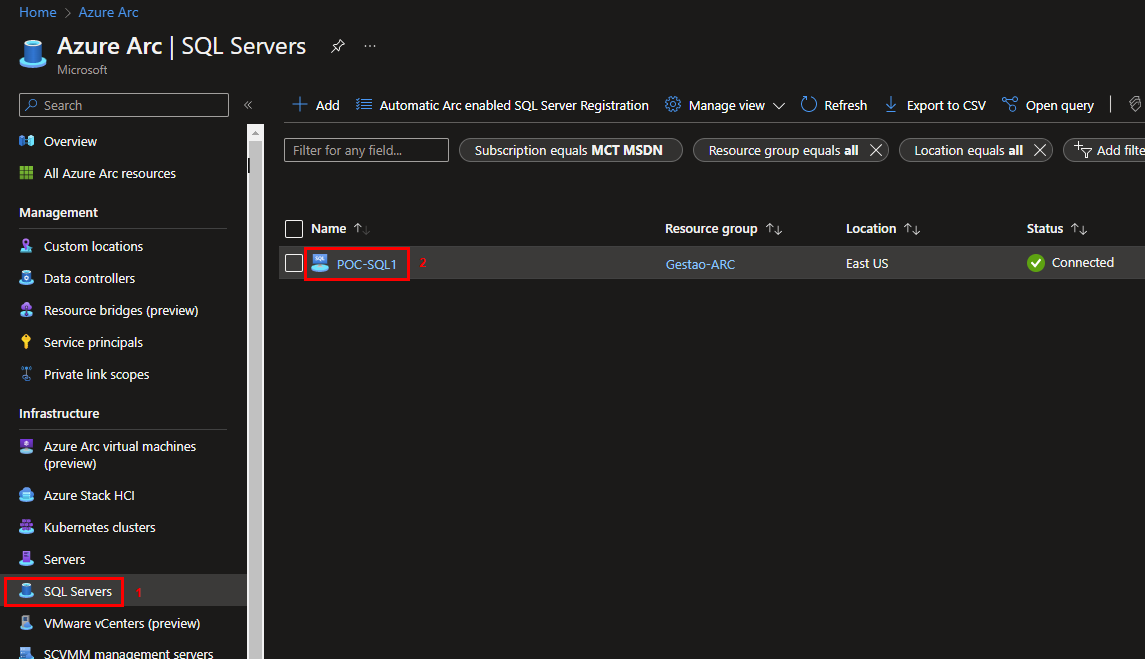
2 – Agora iremos em Settings e clicar em Environment Health, como nosso servidor foi conectado no post anterior, veremos a mensagem MMA extension has been installed.
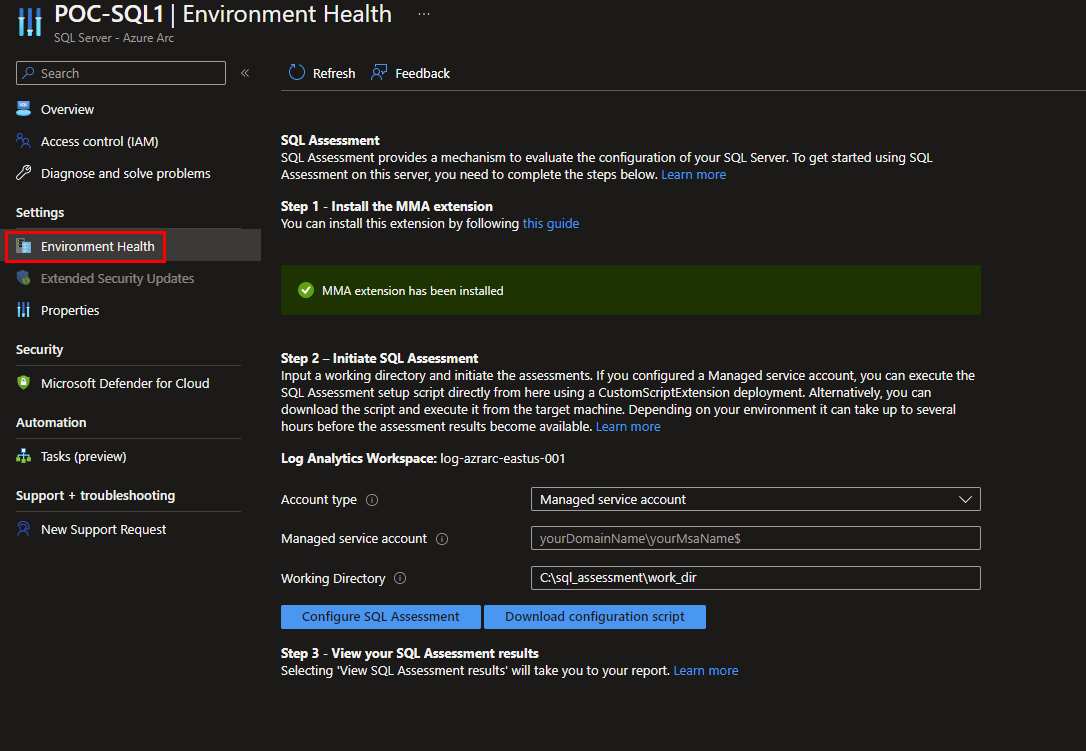
3 – Em Account type, temos a opção de utilizar “Domain user account” ou “Managed service account”, caso tenha uma conta de serviço o botão Configure SQL Assessment estará disponível, caso seja user account, será preciso rodar o script via PowerShell.
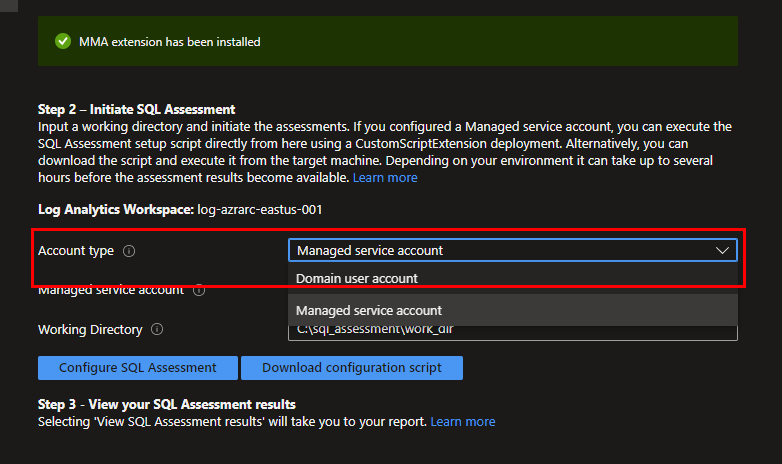
4 – Iremos selecionar conta de usuário e baixar o script.
5 – Em Working Directory, podemos definir o local ou manter o padrão.
Durante a coleta e a análise, a avaliação armazena temporariamente os dados nessa pasta. Se a pasta não existir, a avaliação a criará automaticamente.
6 – Com o arquivo no Servidor, iremos executar o PowerShell como administrador o comando:
Add-SQLAssessmentTask -SQLServerName “POC-SQL1” -WorkingDirectory “C:\sql_assessment\work_dir”
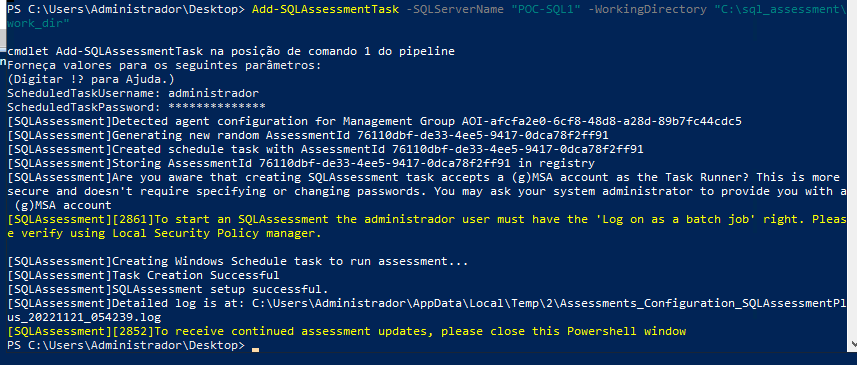
7 – Acessando o Agendador de tarefas e validando a criação da agenda.
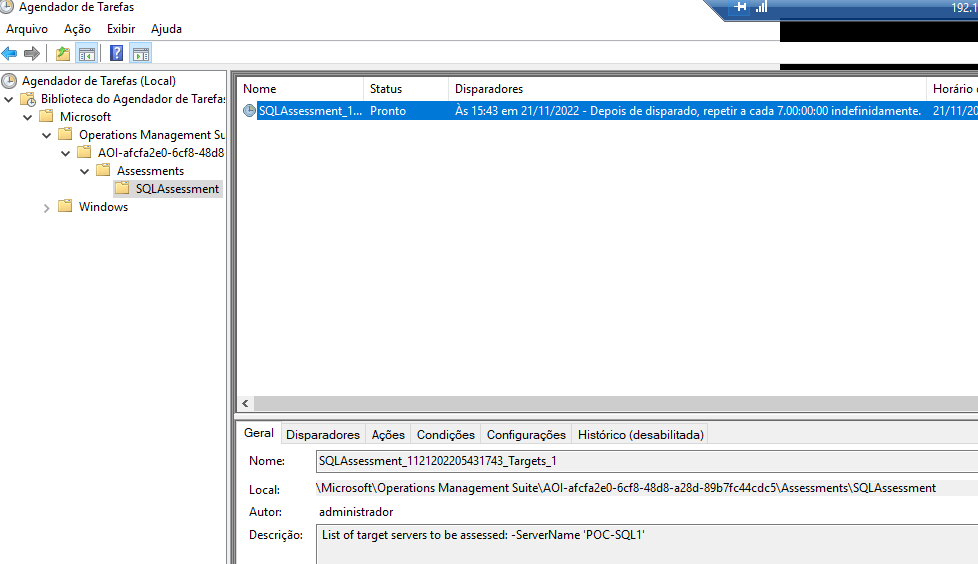
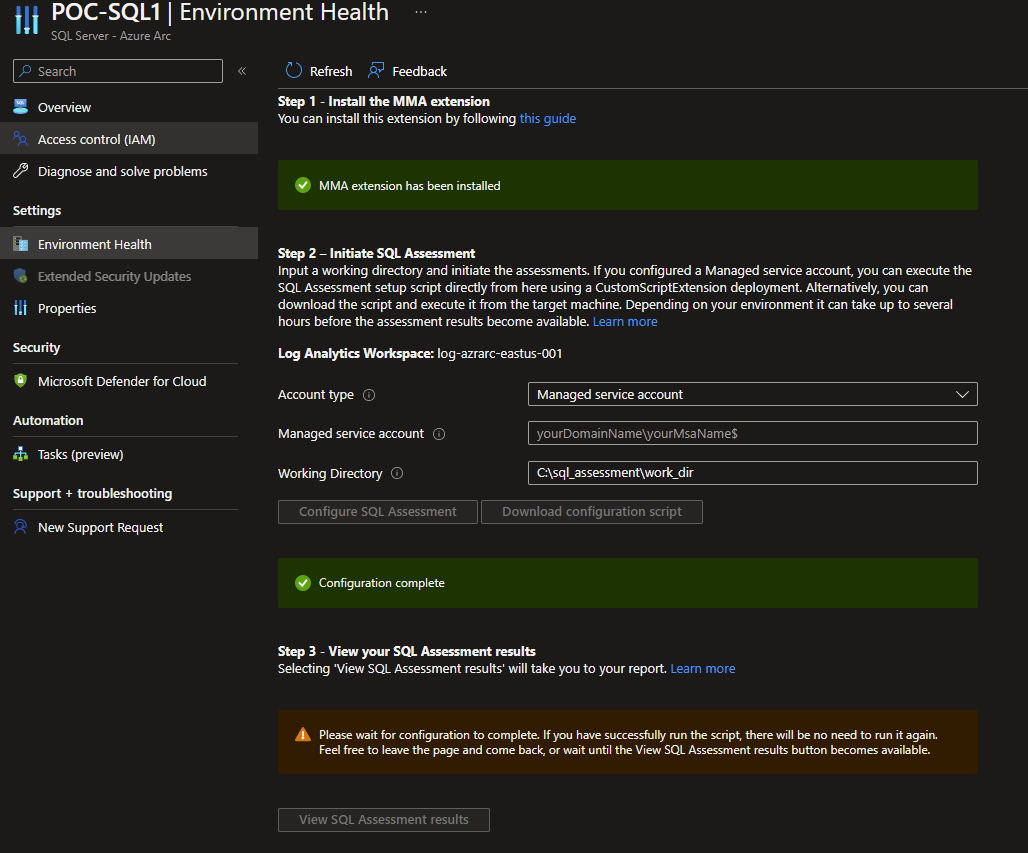
8 – Agora iremos aguardar o botão View SQL Assessment results esteja habilitado.
O botão Ver resultados da Avaliação do SQL permanece desabilitado até que os resultados estejam prontos no Log Analytics. Esse processo pode levar até duas horas depois que os arquivos de dados são processados no computador de destino.
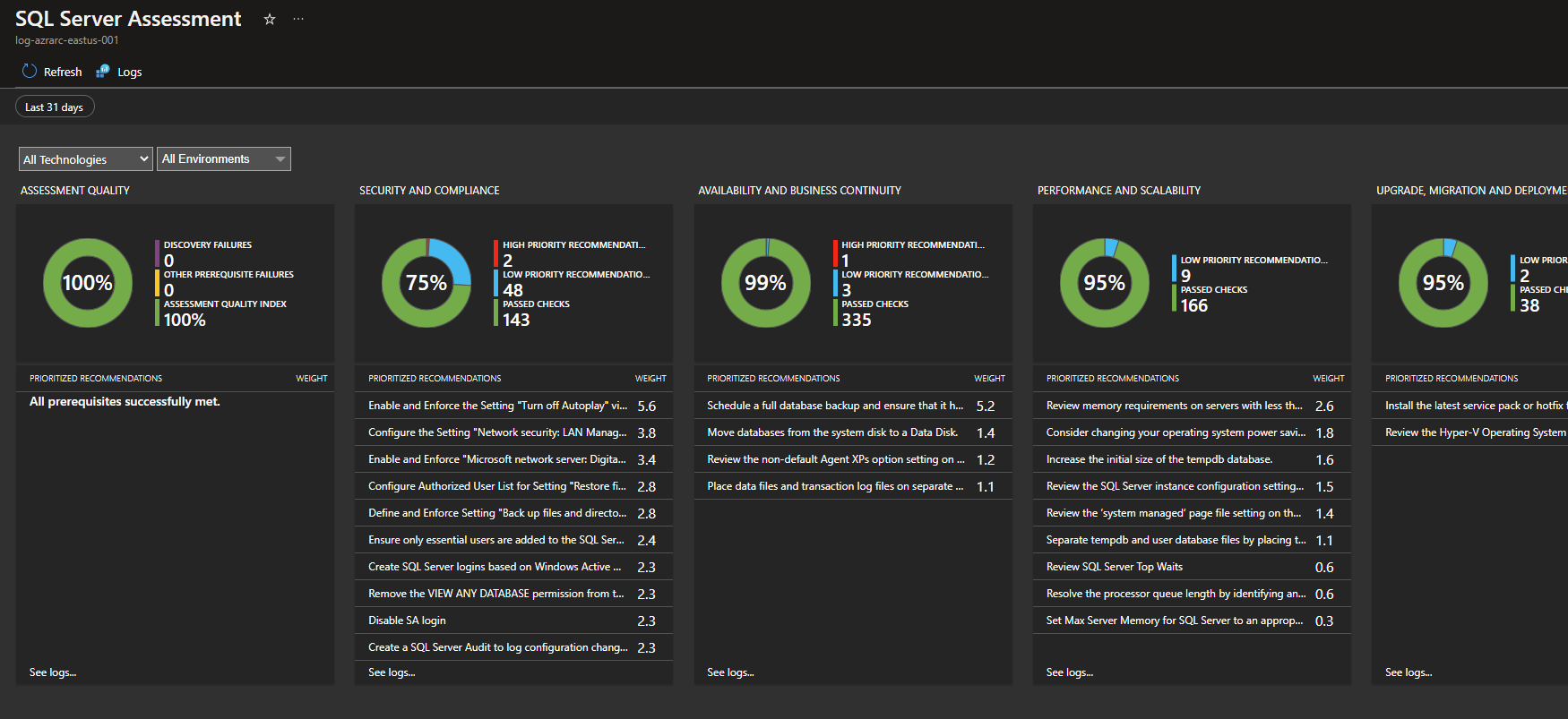
Conclusão
Neste tutorial aprendemos como habilitar a avaliação do SQL Server habilitado para o Azure Arc.
Documentação oficial sobre SQL para Azure Arc.
Configuração e Visão Geral da Avaliação sob Demanda do SQL Server | Microsoft Learn

Seja o primeiro a comentar em "Configurar a avaliação do SQL | SQL Server habilitado para o Azure Arc"